快剪辑去掉视频水印的方法
现如今很多人都喜欢发布一些视频到网络上,视频剪辑软件也越来越多,并且十分好操作,快剪辑就是一款视频制作电脑软件,但是它制作的视频默认带水印,不少人都不喜欢水印,今天小编就教大家去掉默认水印的方法。
具体如下:
1. 第一步,点击打开电脑上的快剪辑,如果需要更新就更新到最新版,进入首先后,点击右上角的“新建视频”,就能进入视频添加页面,可以导入本地视频或者网络视频。

2. 第二步,视频添加界面如下图所示,假设我们要导入本地视频,只需点击“剪辑视频”步骤页面的“本地视频”,在电脑上找到要添加的视频添加即可。
 下图为导入本地视频之后,剪辑视频页面的效果,视频会以封面形式罗列在页面上,封面有名称和时长信息。
下图为导入本地视频之后,剪辑视频页面的效果,视频会以封面形式罗列在页面上,封面有名称和时长信息。
3. 第三步,点击下方的“编辑声音”,进入声音添加页面,默认是添加的。
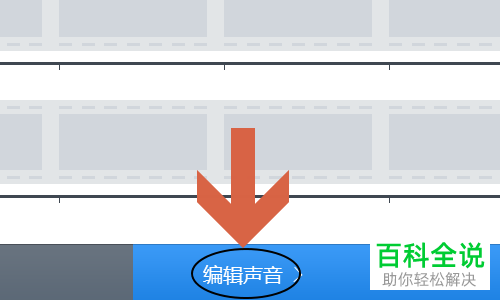
4. 第四步,如果不想添加声音,只要点击“保存导出”,直接进入视频导出页面。

5. 第五步,来到最后环节——保存导出,可见页面右上角有特效片头和加水印设置,点击“加水印”,可见加水印页面默认加图片水印(LOGO),点击勾选框取消水印,再点击“开始导出”,就可以导出无水印的视频了。



以上就是快剪辑去掉视频水印的方法啦。
赞 (0)

